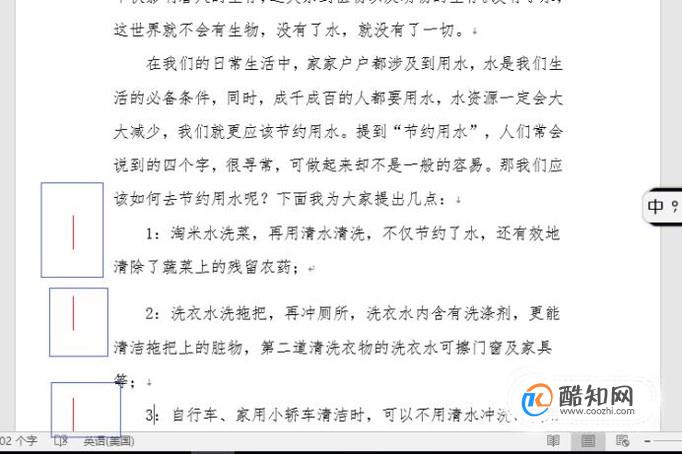word2016,一份待修改的文档。
打开已经编辑好的文档,切换到"审阅"视图,开始修改正文。

点击"修订",然后在下拉菜单再次选择"修订",即可进入修订模式。

现在,我们要在第一段后面新加一段话,那么就会在新加入的一段的左侧出现红色设竖线。点击一下红线,就会显示哪些内容是新添加的。
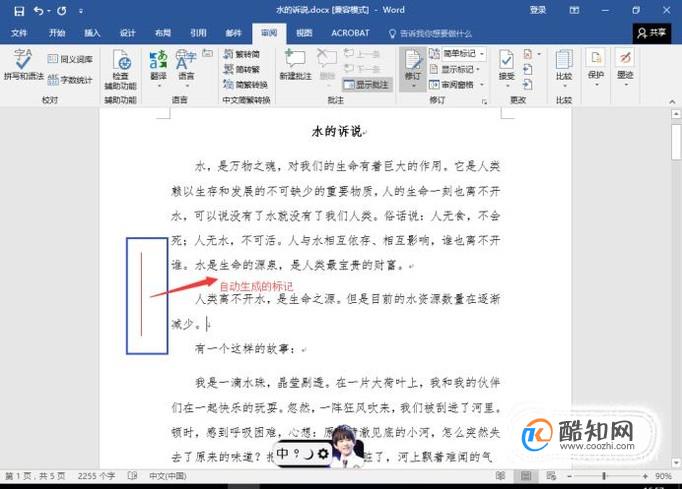
现在我要把阴影部分的内容删除,那么同样会在左侧出现一道红色的线。点击一下红线,就会显示哪些内容被删除了。
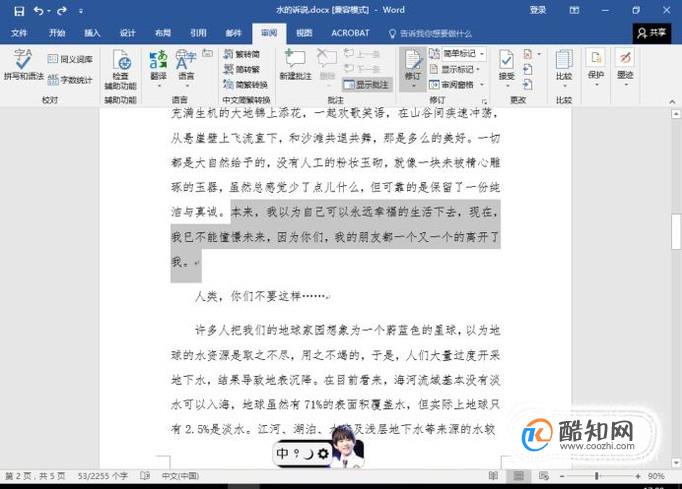

对于文本内容的修改也是类似的。只要是增添、删除、修改论文,那么就会在出现改动的地方出现红色的竖线,并保留有原始的文字与修改后的文字。这就是所有关于"修订"功能的使用。